Apples AirPods bieten seit jeher einen extrem einfachen Wechsel zwischen mehreren Geräten des Unternehmens aus Kalifornien. Während viele klassische Bluetooth-Kopfhörer einen manuellen Verbindungsaufbau für den Wechsel benötigen, ist dies bei iPhone, iPad, Mac oder gar Apple Watch und den AirPods deutlich einfacher.
Automatischer Wechsel: Mehr nervig als nützlich
Relativ neu ist dabei noch die Funktion zum automatischen Wechsel zwischen Apples Geräten. Hört man beispielsweise Musik oder schaut ein Video auf dem iPad und bekommt dann einen Anruf auf dem iPhone, kann dieser automatische Wechsel in Sekundenschnelle die AirPods mit dem Smartphone verbinden. Leider kommt es immer wieder vor, dass dieses Umschalten nicht gewollt ist. In unserem Beispiel etwa dann, wenn nur kurz auf dem nicht verbundenen Gerät beim Scrollen durch eine Webseite die automatische Wiedergabe eines Videos startet.
Laut Apple sollte der automatische Wechsel nicht dann stattfinden, wenn du in einem Telefonat, FaceTime-Anruf oder einer Videokonferenz bist. Es passiert dennoch hin und wieder, dass die AirPods ungewünscht getrennt werden. Das Feature kann also schnell extrem nervig sein.
Apple AirPods: So deaktivierst du den automatischen Wechsel
Zum Glück lässt sich diese Funktion relativ einfach deaktivieren. Der automatische Wechsel muss allerdings auf jedem Gerät – also iPhone, iPad, Mac, etc. – explizit ausgeschaltet werden. Das Feature existiert derzeit nur für AirPods (2. und 3. Generation), AirPods Max und Pro. Um die Einstellungen ändern zu können, musst du deine AirPods in deinen Ohren haben. Sie müssen außerdem mit dem zu konfigurierenden Gerät verbunden sein.
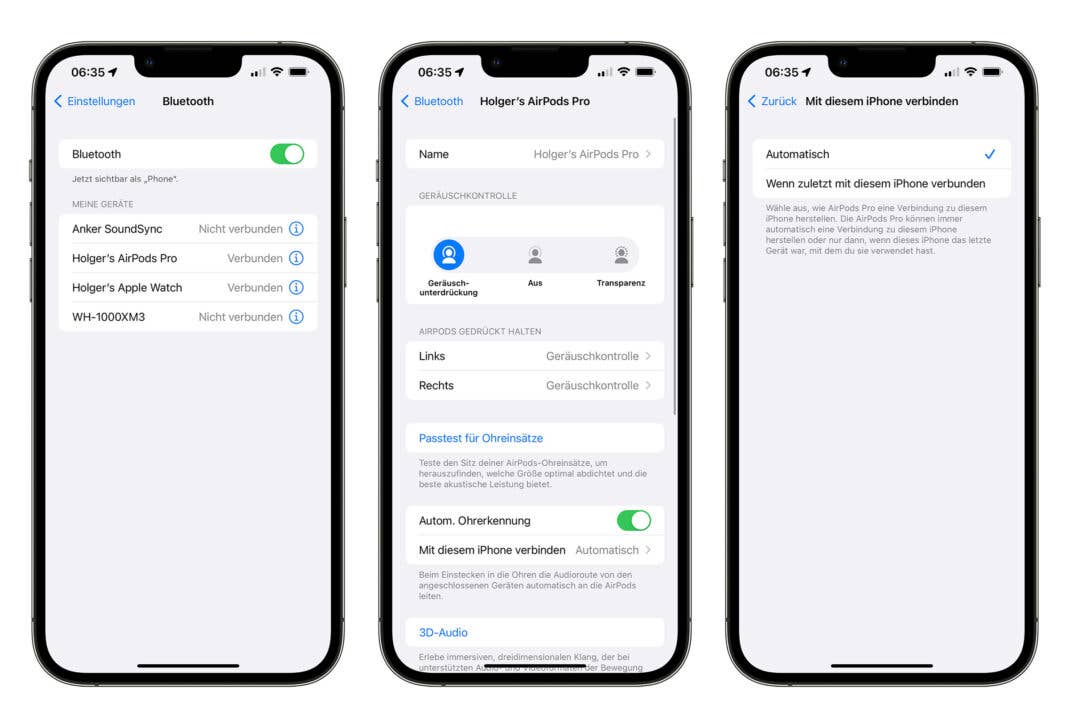
- Auf dem iPhone oder iPad öffnest du Einstellungen > Bluetooth
- Danach tippst du auf das kleine „i“ neben deinen AirPods
- In der Übersicht der Einstellungen wählst du „Mit diesem iPhone (oder iPad) verbinden“ aus
- Hier hast du nun die Auswahl zwischen „Automatisch“ und „Wenn zuletzt mit diesem iPhone (oder iPad) verbunden“ – Letzteres deaktiviert den automatischen Wechsel
Auf dem Mac deaktivierst du das Feature ebenfalls in den Systemeinstellungen:
- Öffne über das Apple-Menü („“) oben links in der Menüleiste die Systemeinstellungen > Bluetooth.
- Klicke auf „Optionen“ neben den AirPods
- Über die Einstellung „Mit diesem Mac verbinden“ kannst du ebenfalls steuern, ob die Verbindung „Automatisch“ oder nur „Wenn zuletzt mit diesem Mac verbunden“ stattfinden soll
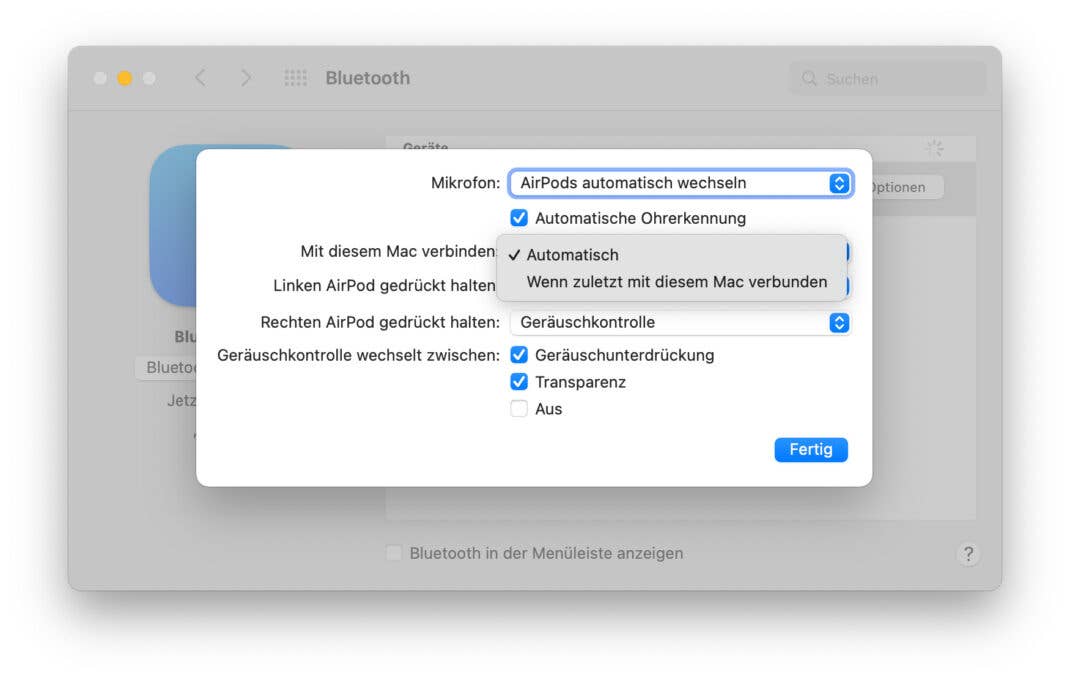
Apple TV bietet eine ähnliche Funktion, die du ausschalten kannst. Diese findest du in Einstellungen > Fernbedienungen und Geräte > Bluetooth. Hier musst du „AirPods in der Nähe vorschlagen“ deaktivieren.






Herzlichen Dank für die Informationen.